'>

' NVIDIA Yükleyici başarısız oldu ', Windows 10'da yaygın bir hatadır. NVIDIA sürücülerini yüklerken bu hatayı alırsanız, düzeltmek için burada listelediğimiz çözümleri deneyin.
Neden bu hatayı aldın?
Sisteminizi Windows 10'a yükselttikten sonra, Windows Update arka planda GPU sürücülerini indirip yüklemeyi deneyecektir. Bu bazen 5-10 dakika kadar sürebilir. NVIDIA sürücüsünü aynı anda yüklemeye çalışırsanız, bu kurulum başarısız hatasını alma olasılığınız yüksektir.
Nasıl tamir edersin?
Sisteminizi yükselttikten sonra, arka planda indirmelerin ve kurulumun tamamlandığından emin olmak için Windows'un en az 15 dakika oturmasına izin verin. Bundan sonra, bilgisayarınızı yeniden başlatın ve ardından sürücüyü tekrar yükleyin.
Sürücüyü kurduğunuzda ve aşağıdaki iki ekran belirdiğinde, ' Özel 'Ve' Temiz bir kurulum gerçekleştirin ”.
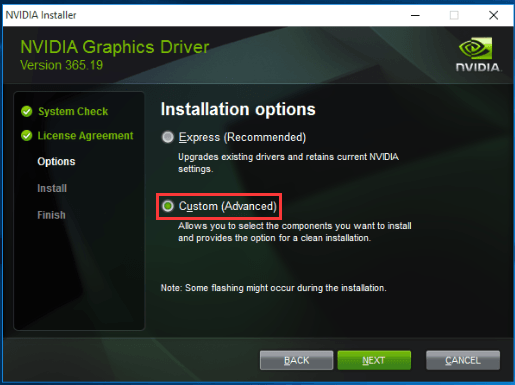
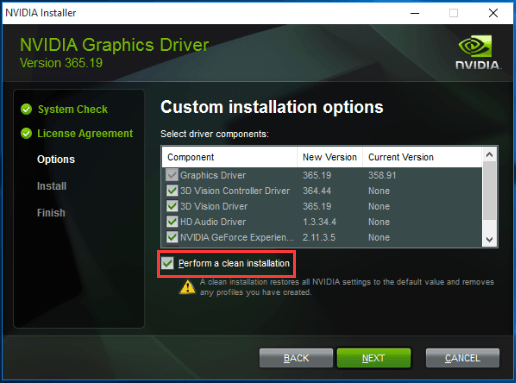
Hala sorun yaşıyorsanız, aşağıdaki dört çözümden birini deneyebilirsiniz.
1.Çözüm: Sürücüyü Kolay Kullanarak Nvidia Sürücüsünü Güncelleyin
Uyumsuz bir sürücünün yüklenmesi bu hataya neden olabilir. Devam etmeden ve diğer adımları denemeden önce kullanmayı deneyin Sürücü Kolay sürücüyü yüklemek için. İki tıklama kadar basit.
Driver Easy, sisteminizi otomatik olarak tanıyacak ve bunun için doğru sürücüleri bulacaktır. Yanlış sürücüyü indirip kurma riskini almanıza gerek yoktur ve yükleme sırasında hata yapma konusunda endişelenmenize gerek yoktur.
Sürücülerinizi, Driver Easy'nin ÜCRETSİZ veya Pro sürümüyle otomatik olarak güncelleyebilirsiniz. Ancak Pro sürümüyle yalnızca 2 tıklama alır (ve tam destek ve 30 günlük para iade garantisi alırsınız):
1) İndir ve Driver Easy'yi yükleyin.
2) Driver Easy'yi çalıştırın ve tıklayın Şimdi Tara . Driver Easy daha sonra bilgisayarınızı tarayacak ve sorunlu sürücüleri tespit edecektir.
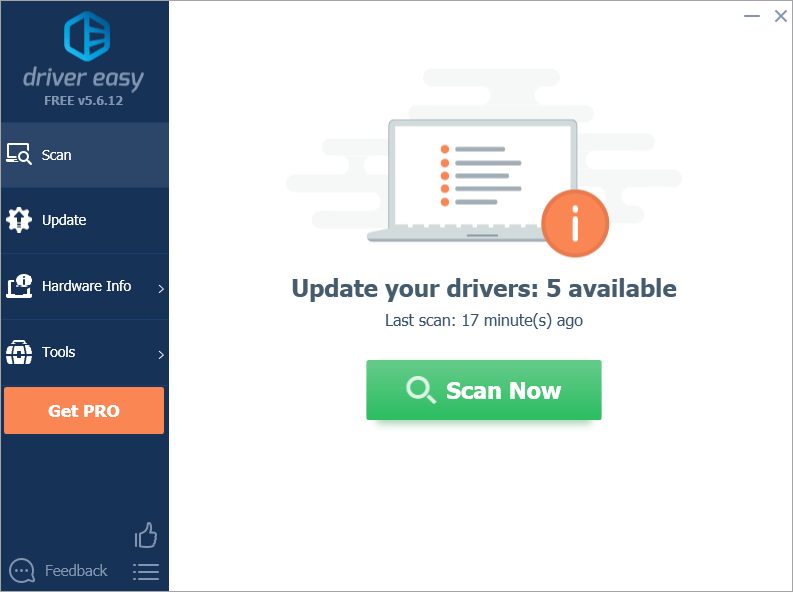
3) Güncelleme Bu sürücünün doğru sürümünü otomatik olarak indirmek için bayraklı bir Nvidia sürücüsünün yanındaki düğmesine tıklayın, ardından manuel olarak yükleyebilirsiniz (bunu ÜCRETSİZ sürümle yapabilirsiniz).
Veya tıklayın Tümünü Güncelle doğru sürümünü otomatik olarak indirmek ve kurmak için herşey sisteminizde eksik veya güncel olmayan sürücüler (bu, Pro sürümünü gerektirir - Tümünü Güncelle'ye tıkladığınızda yükseltmeniz istenir).
Aşağıdaki NVIDIA GeForce GT 640 örneğine bakın. Driver Easy, bilgisayarınızda yüklü olan Nvidia grafik kartını algılar ve bu özel donanım için doğru sürücüyü yükler.
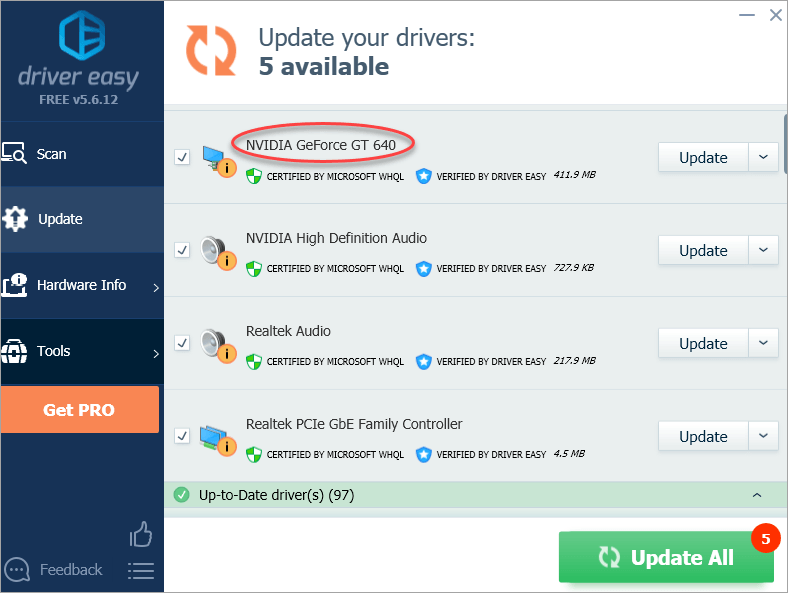
Çözüm 2: Herhangi Bir Antivirüs Yazılımını veya Güvenlik Duvarını Geçici Olarak Kapatın
Bazı virüsten koruma yazılımları, belirli dosyaları engelleyerek, yüklemenizi başarıyla tamamlamanızı engeller. Örneğin, birçok 'Comodo' antivirüs kullanıcısı, NVIDIA sürücü güncellemelerinin başarısız olmasına neden olduğunu bildirdi. Dolayısıyla, virüsten koruma yazılımı veya güvenlik duvarı çalıştırıyorsanız, kurulumunuz sırasında bunları kapatmanız gerekebilir. Ayrıca, tüm işlemlerinin kapalı olduğundan emin olmanız gerekir. Görev Yöneticiniz aracılığıyla tüm işlemleri kontrol edebilir ve öldürebilirsiniz.
ÖNEMLİ : Sürücüyü yükledikten sonra, bilgisayarınızı güvende tutmaya yardımcı olmak için virüsten koruma yazılımınızı ve güvenlik duvarınızı yeniden etkinleştirmeyi unutmayın.
Virüsten koruma yazılımınızı ve güvenlik duvarınızı geçici olarak devre dışı bırakmak için aşağıdaki adımları izleyin:
1) Ctrl + Alt anahtarlar ve bas Sil klavyenizde. Sonra tıklayın Görev Yöneticisi .
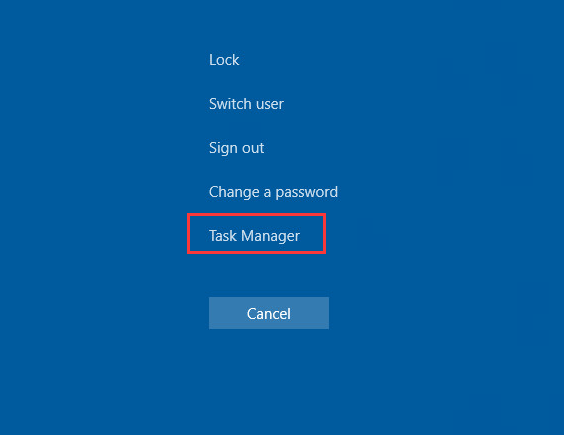
2) Görev Yöneticisi'nde, Süreçler sekmesi. Virüsten koruma yazılımınızla ilgili tüm işlemleri bulun.
3) Her bir işlemi tıklayın, ardından Görevi bitir bitirmek için.
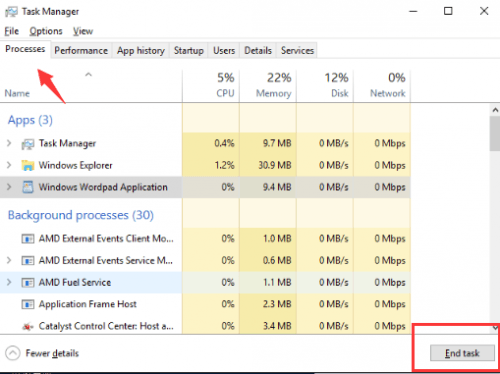
4) Değişikliklerin etkili olması için bilgisayarınızı yeniden başlatın. Bundan sonra, NVIDIA sürücüsünü tekrar yüklemeyi deneyin. ' Özel 'Kutusunu işaretleyin ve' temiz kurulum gerçekleştir 'Sürücüyü yüklerken.
3. Çözüm: Tüm NVIDIA'yı Öldür İlgili Dosyaları İşler ve Silin
1) Git Görev Yöneticisi . İçinde Süreçler sekmesi, tüm NVIDIA görevlerini sonlandırın.
2) Aşağıdaki NVIDIA dosyalarını varsa silin. (Not: Dosyaları silmek için yönetici olarak oturum açmanız gerekebilir.):
C: Windows System32 DriverStore FileRepository nvdsp.inf dosyası
C: Windows System32 DriverStore FileRepository nv_lh dosyası
C: Windows System32 DriverStore FileRepository nvoclock dosyası
C: Program Dosyaları NVIDIA Corporation
C: Program Dosyaları (x86) NVIDIA Corporation
3) Sistemi yeniden başlatın, ardından sürücüyü tekrar kurun.' Özel 'Ve' Temiz bir kurulum gerçekleştirin ”(Aşağıdaki iki ekranı gördüğünüzde) sürücüyü yüklerken.
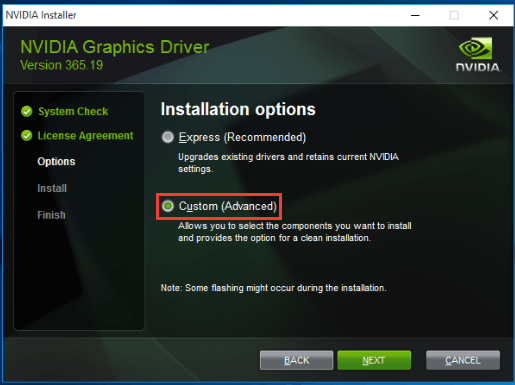
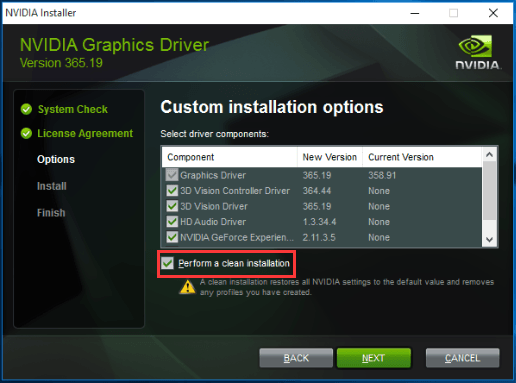
4.Çözüm: İşletim sistemini yeniden yükleyin
Deneyebileceğiniz son çözüm Windows'u yeniden yüklemektir.
Not : Windows'un yeniden yüklenmesi, sistemin kurulu olduğu sürücüde depolanan tüm dosyaları, belgeleri ve yazılımı kaldıracaktır. Başlamadan önce lütfen tüm önemli dosya ve belgeleri yedekleyin.
Sistemi yeniden yükledikten sonra, sürücüyü tekrar yüklemeyi deneyin.
Bu kadar! Bu çözümlerin NVIDIA yükleyicinizin düzgün çalışmasını sağlamanıza yardımcı olduğunu umuyoruz.

![[2022 İpuçları] Windows 10'da MapleStory Crashing Nasıl Onarılır](https://letmeknow.ch/img/knowledge/26/how-fix-maplestory-crashing-windows-10.jpg)


![[İndir] Intel Centrino Advanced-N 6205 Sürücüsü](https://letmeknow.ch/img/knowledge/66/intel-centrino-advanced-n-6205-driver.png)
![[ÇÖZÜLDÜ] SteelSeries Arctis Prime mikrofon çalışmıyor](https://letmeknow.ch/img/sound-issues/82/steelseries-arctis-prime-mic-not-working.jpg)
![[İndir] Windows 7/8/10 için Logitech G Pro Sürücüsü](https://letmeknow.ch/img/driver-download/02/logitech-g-pro-driver.jpg)